Sadržaj
U ovom vodiču objašnjavam zašto Pivot Table ne prikuplja podatke dok radi nekoliko operacija u MS Exce l. Pivot Table je veoma važan alat u Excelu. Ali ponekad, pokazuju neke frustrirajuće greške dok predstavljaju podatke. Na primjer, podaci se ne prikazuju u tabeli prilikom umetanja ili osvježavanja zaokretne tablice. Srećom, rješenja za ove probleme su jednostavna i ja ću raspravljati o nekoliko njih. Da bih služio svojoj svrsi, radit ću sa skupom podataka koji sadrži prodaju nekih mobilnih telefona prema datumima.

Preuzmi Vježbenicu
Možete preuzeti radnu svesku koju smo koristili za pripremu ovog članka.
Zaokretna tabela ne prikazuje podatke.xlsx
5 razloga i Rješenja ako zaokretna tablica ne prikuplja podatke u Excelu
Razlog 1: Excel zaokretna tablica ne prikuplja podatke ako tabela/opseg nije valjan
često , dok ubacujete zaokretnu tablicu, ako pogrešno unesete Tabelu/Raspon , Pivot Table neće odabrati podatke. Na primjer,
- Uneli smo donji raspon u Polje/Raspon .

- Slijedom toga, dobit ćemo donju poruku u drugom dijaloškom okviru nakon što pritisnemo OK .
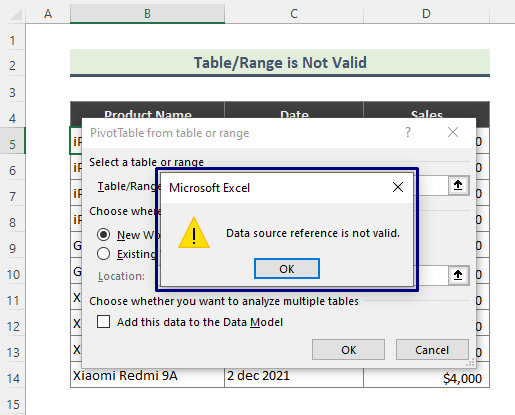
Rješenje:
- Kliknite na bilo koju ćeliju našeg skupa podataka ( B4:D14 ).

- Idite na Insert > Pivot Table > OdTabela/Raspon .

- Sljedeće će se prikazati Zaokretna tabela iz tabele ili raspona dijaloški okvir. Sada provjerite jeste li unijeli ispravan raspon u Tabelu/Raspon Kliknite na OK .

- Kao posljedicu, dobićemo donju okretnu tabelu .

Pročitajte više: [ Popravak] Naziv zaokretne tablice nije valjan
Razlog 2: Podaci se ne prikazuju u zaokretnoj tabeli jer izvorni podaci sadrže prazno
Ponekad, izvorni podaci sadrži prazne ćelije. U tom slučaju, Pivot Table kreirana iz tog skupa podataka neće odabrati podatke i također će sadržavati prazne ćelije. Na primjer, donji skup podataka sadrži dvije prazne ćelije.
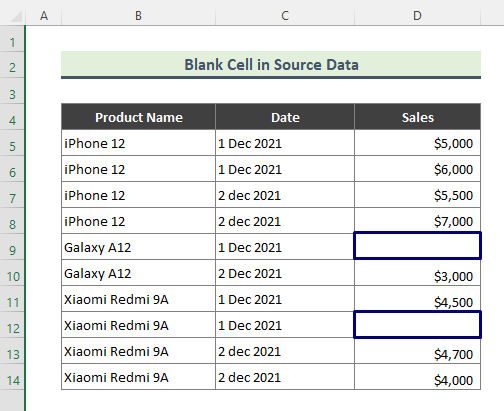
Dakle, Pivot Table kreirana iz gornjeg skupa podataka će također sadržavati prazna mjesta.

Rješenje:
Ako ne želite prikazati prazne ćelije u Pivot Table :
- Kliknite desnom tipkom miša na bilo koju ćeliju Pivot Table i odaberite Opcije zaokretne tablice .

- Sljedeće, na kartici Izgled & Format , unesite nula ( 0 ) u Za prazne ćelije pokažite polje i kliknite na OK .
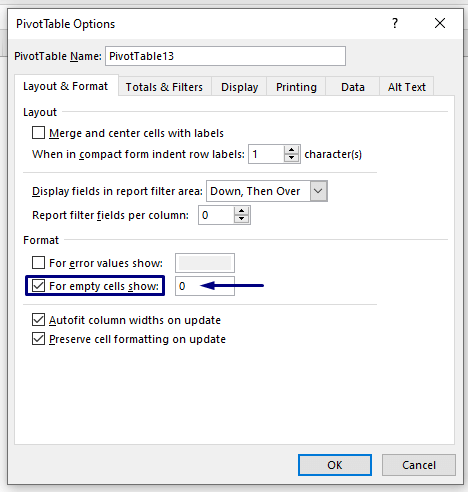
- Kao rezultat, vidjet ćete nule ( 0 s) u praznim ćelijama kao na slici ispod.

Pročitajte više: Kako urediti zaokretnu tabelu u Excelu
Razlog 3: zaokretna tabela ne prikuplja podatkeAko je novi red dodan izvornim podacima
Pretpostavimo da imamo okretnu tabelu kreiranu prethodno na osnovu određenog skupa podataka. Kasnije, ako dodate nove redove podataka izvornom skupu podataka i osvježite staru Pivot Table , novi podaci neće biti uključeni u novu tablicu. Kao što imamo Pivot Table zasnovanu na skupu podataka ( B4:D14 ).
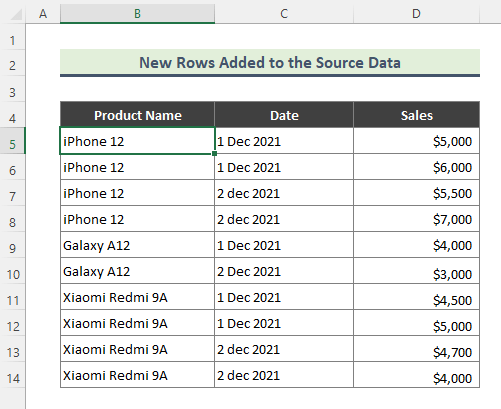
I kreirali smo Zaokretna tabela ispod iz gornjeg skupa podataka.

Kasnije smo dodali dva nova reda skupu podataka ( B4:D14 ).

Sada, ako osvježite (pritisnite Alt + F5 ) stariju okretnu tabelu , tabela neće ažurirati prema novim podacima. Tabela će ostati onakva kakva je bila.
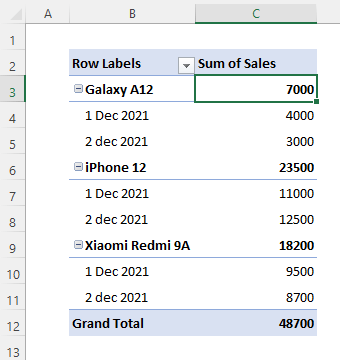
Rješenje:
Da bismo riješili gornji problem, moramo promijeniti izvor podataka Pivot Table .
- Kliknite na Pivot Table i idite na PivotTable Analyze > Change DataSource > Promijeni izvor podataka .

- Klik na opciju Promijeni izvor podataka će potrajati idete na izvorni skup podataka.

- Sada, ažurirajte raspon skupa podataka u polju Tabela/Raspon i kliknite na OK .
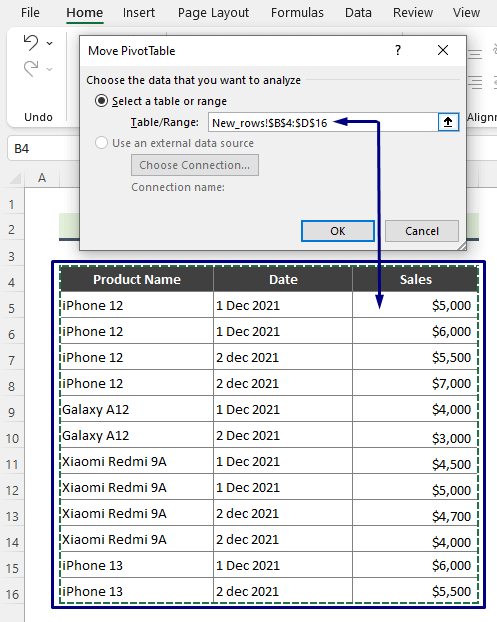
- Kao rezultat toga, Pivot Table se ažurira podacima u novim redovima.

Pročitajte više: Kako umetnuti ili izbrisati redove i kolone iz Excel tabele
Daljnja literatura
- KakoOsvježite zaokretnu tabelu u Excelu (4 efikasna načina)
- Napravite tabelu u Excelu (sa prilagođavanjem)
- Kako umetnuti tabelu u Excel ( 2 jednostavne i brze metode)
- Automatsko osvježavanje zaokretne tablice u Excelu (2 metode)
Razlog 4: zaokretna tabela nije Prikupljanje podataka za prazno zaglavlje kolone u Excelu
Ako bilo koja od kolona izvornih podataka ne sadrži zaglavlje, nećete dobiti Pivot Table .
Na primjer, imamo donji skup podataka, gdje 3rd stupac skupa podataka ne sadrži zaglavlje.

Sada, ako pokušate da kreirate Pivot Table iz gornjeg skupa podataka, donja poruka će se pojaviti u zasebnom dijaloškom okviru.

Rješenje:
Da biste riješili gornji problem, slijedite donje korake.
- Prvo, dajte zaglavlje ' Količina ' u 3. stupac skupa podataka ( B4:D14 ).

- Zatim odaberite skup podataka i umetnite donju Pivot Table prateći putanju: Inser t > Zaokretna tabela > Iz tabele/opseg .
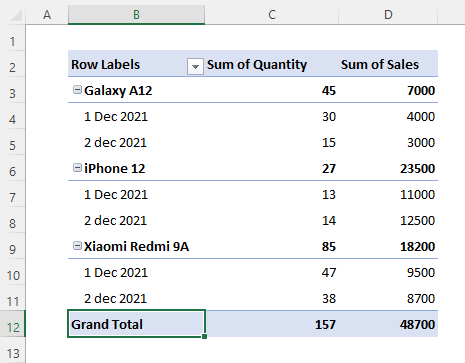
Pročitajte više: Kako ažurirati raspon zaokretne tablice
Razlog 5: zaokretna tabela ne prikazuje podatke ako izvorni podaci imaju praznu kolonu
Slično u Metoda 4 , ako izvorni skup podataka sadrži praznu kolonu, ne možete dobiti Pivot tabelu iz tog izvora. Na primjer, u našem skupu podataka ( B4:D14 )3. kolona je prazna.
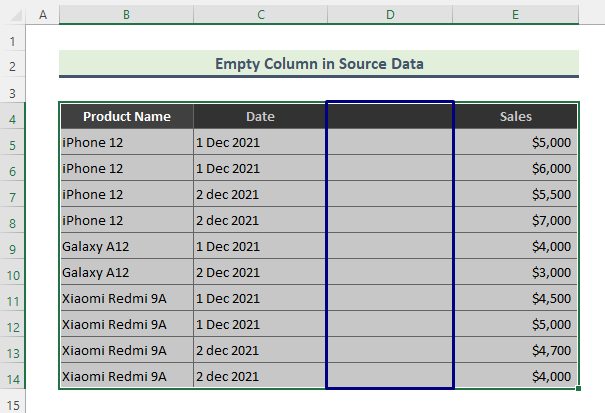
Sada, ako želite kreirati Pivot Table iz gornjeg skupa podataka, pojavit će se poruka ispod.

Rješenje:
Da bismo riješili problem, moramo staviti podatke u praznu kolonu ili obrisati kolonu. Ovdje ćemo izbrisati praznu kolonu slijedeći korake u nastavku:
- Kliknite desnom tipkom miša na praznu kolonu i odaberite Izbriši .

- Pojaviće se dijaloški okvir Izbriši . Odaberite Cijeli stupac i kliknite OK .

- Slijedom toga, prazna kolona se briše iz skup podataka.
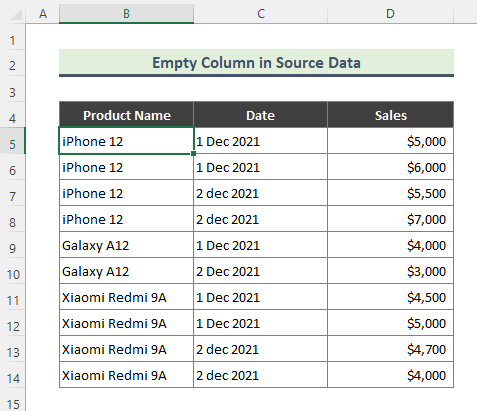
- Sada, kao i prije, odaberite skup podataka i dobijte očekivanu zaokretnu tablicu slijedeći putanju: Insert > Pivot Table > Iz tabele/opseg .
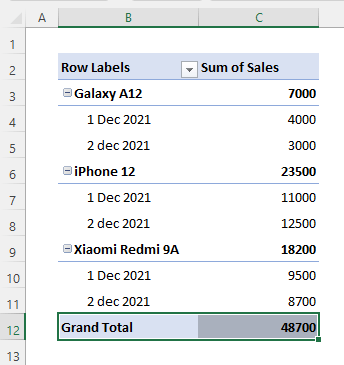
Zaključak
U gornjem članku pokušao sam detaljnije raspravljati o razlozima i rješenjima kada Pivot Table ne prikuplja podatke. Nadamo se da će ove metode i objašnjenja biti dovoljni za rješavanje vaših problema. Javite mi ako imate pitanja.

